DVDをスマホに取り込み、スマホでDVDを観る方法
ここでは、DVDをスマホに取り込み、DVDをスマホで観る方法を紹介します。
スマートフォンといえば、iPhoneは勿論、HUAWEI、サムスンのGalaxy、ソニーのXprie、富士通のArrowsなどAndroidの人気機種もたくさんあります。
今回はDVDをiPhoneに取り込む方法と、DVDをAndroidスマホに取り込む方法それぞれをご紹介します。
物理的にDVDをスマホに取り込むのはもちろん無理です。そのため、DVD変換ソフトを使ってDVDから動画を取り出してスマホで再生できる動画形式に変換する必要があります。その変換できたDVD動画をスマホに取り込むと再生できます。
1.DVDをiPhoneに取り込む 方法
DVDをiPhoneに取り込むには、まずはDVDから映像を取り出してiPhone用動画に変換する必要があります。
ここで「iSofter DVD iPhone変換」という変換ソフトを使います。まずは無料体験版をダウンロードしてください。
無料体験版ダウンロード:iSofter DVD iPhone 変換
DVDをiPhoneに取り込み再生する方法
Step1:変換ソフトをダウンロード
まずは「iSofter DVD iPhone 変換」をクリックすると変換ソフトの無料版をダウンロードします。
インストールが完了した後、起動させます、次の画面が表示されます。

STEP2:DVDの追加
iPhoneに見たいDVDをパソコンのドライブに挿入ます。ツールバーにある「追加」→「DVDドライブを選択」をクリックします。 読み込みしたDVDタイトルが下の画面に表示されます。

STEP3:iPhone機種を選択
「プロファイル」ドロップダウンリストから直接お持ちのiPhone機種を選択します。
機種が見つからない場合は、出力形式を通用のiPhone-H.264 Video Format(*.mp4)に設定してください。このフォーマットはすべてのiPhone機種で再生できます。新たに発表された最新機種のiPhone X、iPhone XR、iPhone XS、iPhone XS Maxにも対応します。
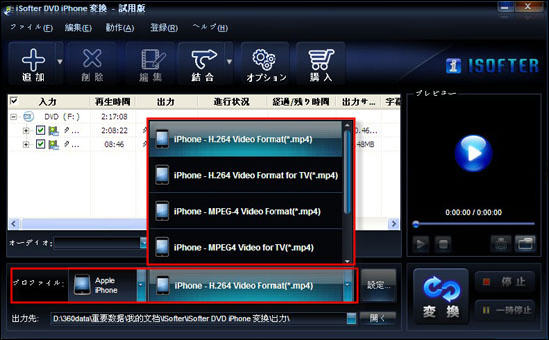
STEP4:変換開始
以上の設定が完了しましたら、右下の「変換」ボタンをクリックします。
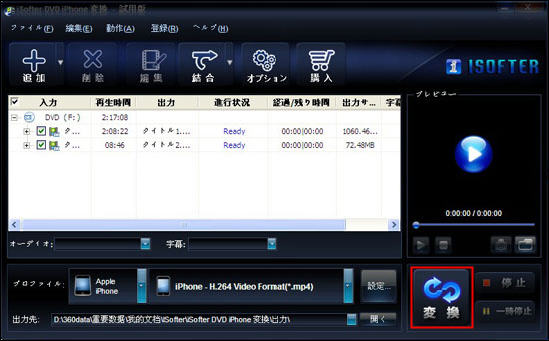
後は変換完了まで待ちましょう!ご利用のパソコンのスペックによって変換処理にかかる時間も違います。
変換完了した後、変換できた動画をiPhoneに入れる作業に入ります。
STEP5:変換後の動画をiTunesに取り込む
変換完了した後、変換できた動画をドラッグ&ドロップでiTunesに入れます。
又は「ファイル」→「ファイルをライブラリーに追加」をクリックして変換できた動画をiTunesに取り込みます。
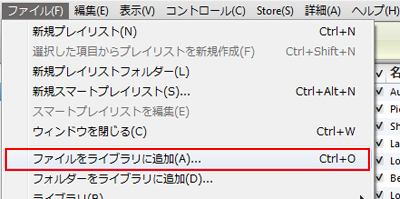
STEP6:iPhoneに転送
まずはiPhoneとパソコンを接続します。
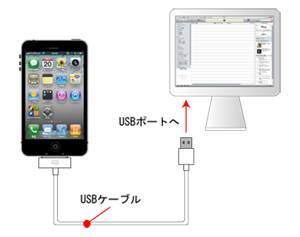
iTunesの「デバイス」欄の「iPhone」をクリックして、「ムービー」タグを選択します。
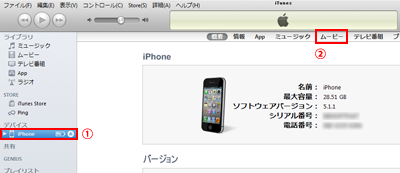
「ムービーを同期」にチェックを入れ、iPhoneに入れたい動画を選択します。
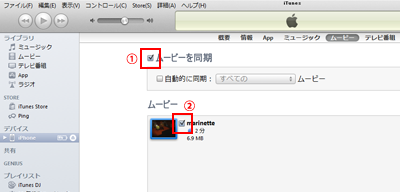
「適用」ボタンをクリックします。
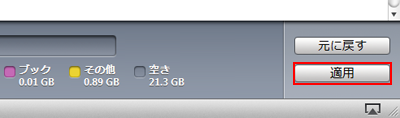
以上の操作でDVDをiPhoneに取り込むことができます。その後iPhoneのビデオアプリで再生することができます。通勤通学中はもちろん、旅行や出張などの外出先でもいつでもどこでもDVDをiPhoneで再生して見ることができます。
2.DVDをAndroidスマホに取り込む方法:
DVDをAndroidスマホに取り込むには、「iSofter DVD スマホ変換」という変換ソフトを使います。
HUAWEI、OPPO 、Galaxy、Xperia、ZenFone、AQUOS、Arrowsなどほぼすべての人気機種に対応します。まずは無料体験版をダウンロードしてください。
無料体験版ダウンロード:iSofter DVD スマホ 変換
Step1:変換ソフトをダウンロード
まず「iSofter DVDスマホ変換」をダウンロードします。
ダウンロードしたファイルを実行してインストールします。インストール、「iSofter DVDスマホ変換」を起動させます。

Step2:DVDを追加
スマートフォンに入れたいDVDをパソコンのドライブに挿入ます。「追加」→「DVDドライブを選択」ボタンをクリックします。DVDが読み込まれると、DVDタイトルが表示されます。

Step3:出力形式を選択
「プロファイル」ドロップダウンボタンをクリックしてスマートフォンのメーカーと具体的な機種を選択します。
お持ちの機種が見つからない場合は、「スマホ共通」動画形式を選択してください。
出力形式を「スマホ共通」に設定すれば、変換した動画をほとんどのスマートフォンで再生できます。
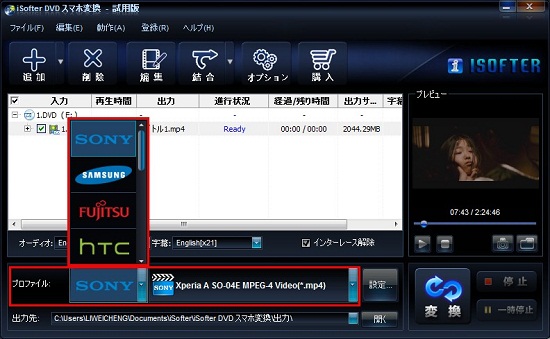
Step4:変換開始
以上の設定が完了しましたら、「変換」ボタンをクリックします。DVDからスマートフォン用動画ファイルに変換されます。
変換完了した後、保存先フォルダが自動的に開きます。
次は変換したDVD動画をスマートフォンに入れる作業に入ります。
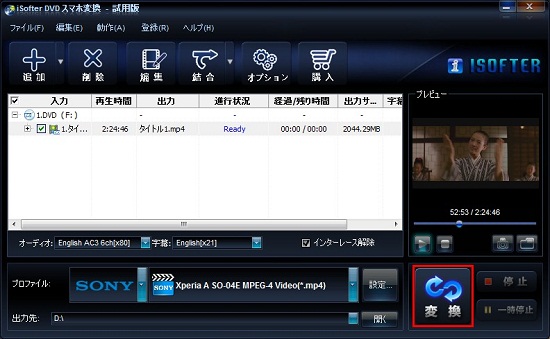
Step6:DVD動画をスマートフォンに取り込む
DVDから変換できたMP4動画をスマートフォンの本体ストレージか外部SDカードに移します。
まずはUSBケーブルを使って、Androidスマートフォンをパソコンと接続します。パソコンに認識されたら、「マイコンピューター」にスマートフォンの機種名が表示されます。
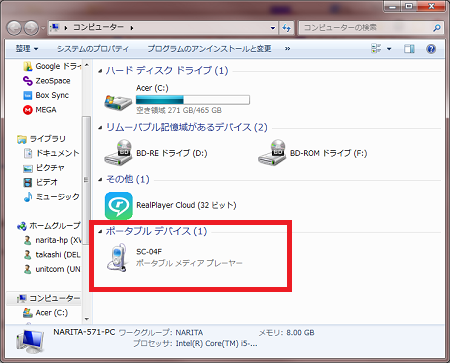
機種名をダブルクリックします。本体ストレージとSDカードの二つのフォルダが表示されます。
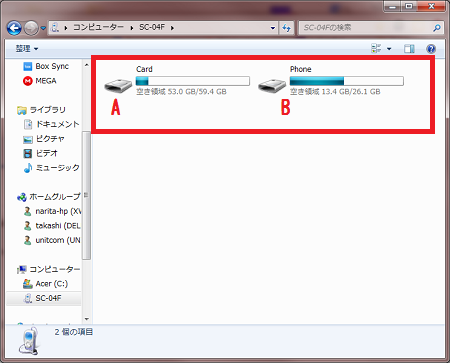
DVD動画をSDカードに入れる場合は、SDカードフォルダをクリックして開きます。その中の「movie」という動画フォルダを探します。*本体ストレージの容量に限界あり、様々なアプリも入っているので、できるだけDVD動画をSDカードに保存するようにしてください。
*スマートフォンでSDカードを使う時、MicroSDカードに保存した写真や動画を誤って削除してしまったり、「SDカードは破損しています」と表示し読み込めなくなってしまったりすることがあります。 その時は、データ復元ソフトを使えば高確率で復元できます。詳しくは「SDカード復元・復旧方法」をご参照ください。
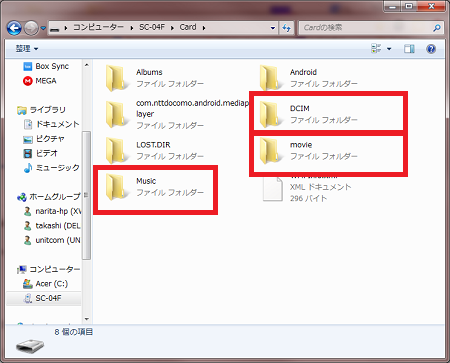
DVD動画を「movie」フォルダに直接ドラッグするか又はコピー&ペーストで移動します。

SDカードのない機種、又はSDカードを使っていない方はDVD動画をスマートフォンの本体ストレージに入れます。その時、本体ストレージフォルダをクリックして開きます。「Video」という動画フォルダを探します。
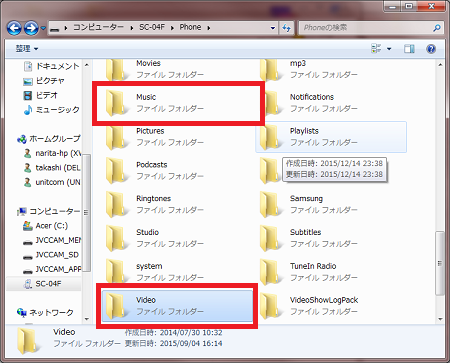
DVD動画を元の保存先から「Video」フォルダに移します。

ここまでDVDをAndroidスマホに取り込む作業が完了しました。スマートフォンのビデオアプリで再生できるので、いつでもどこでも好きなDVDをAndroidスマホで再生して見ることができます。